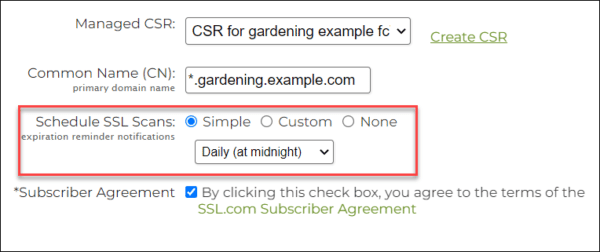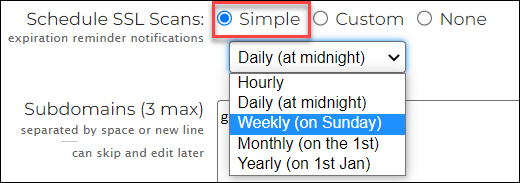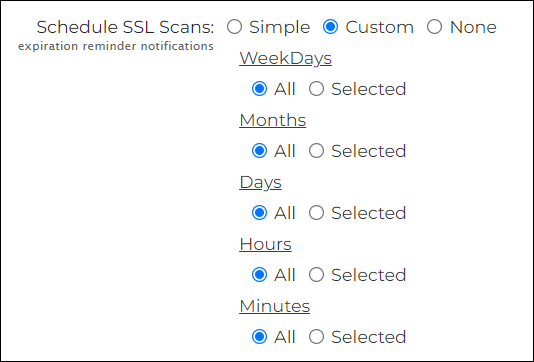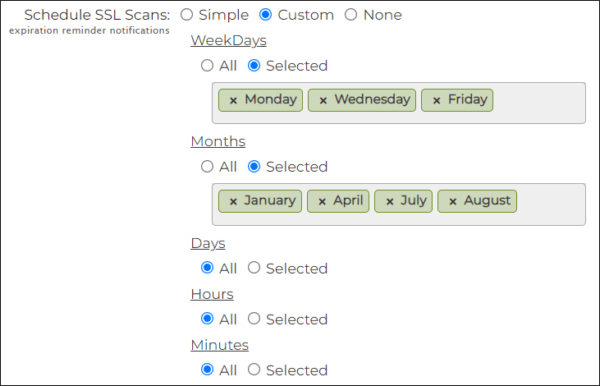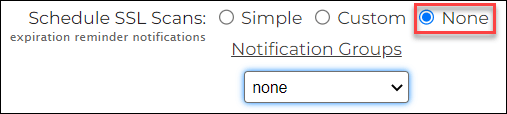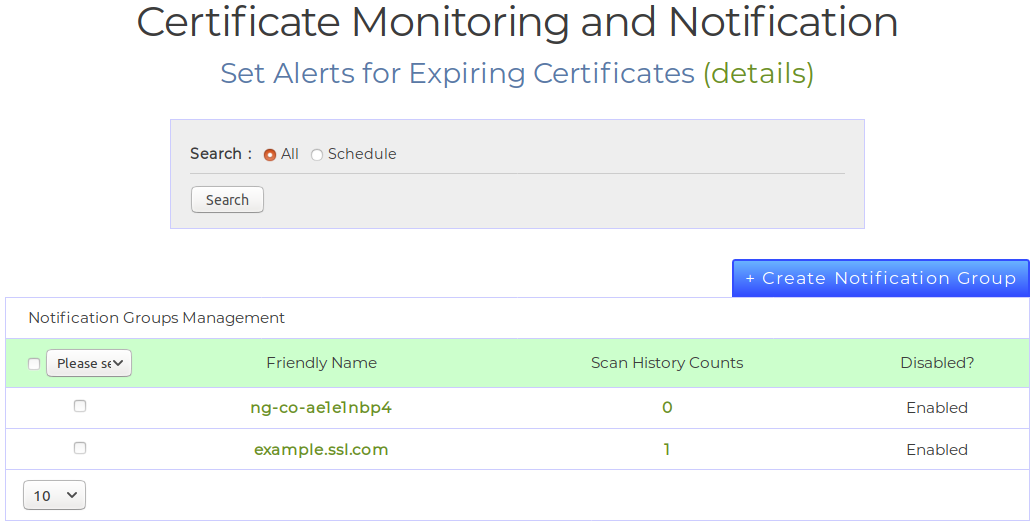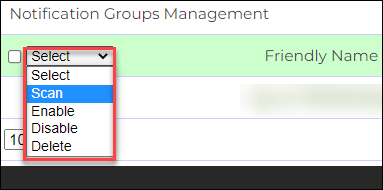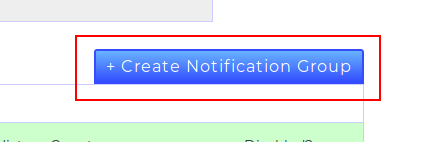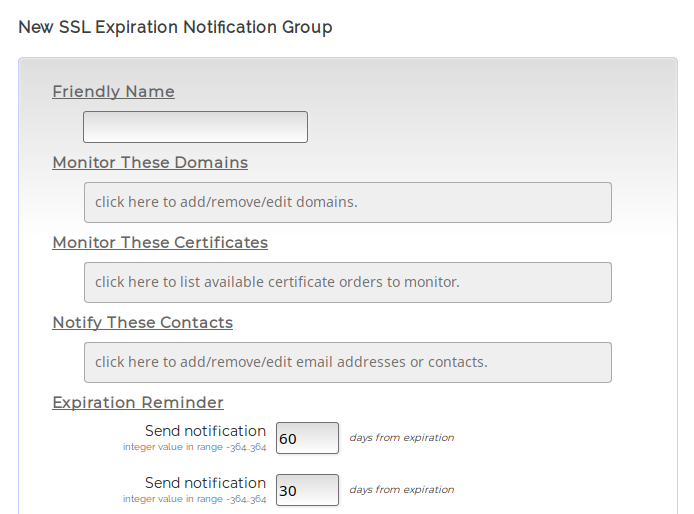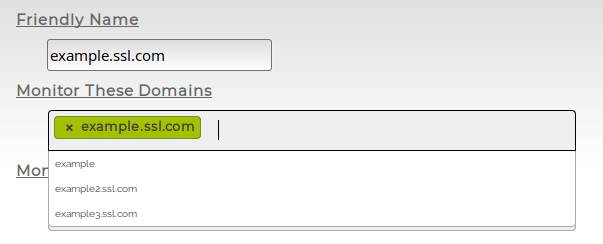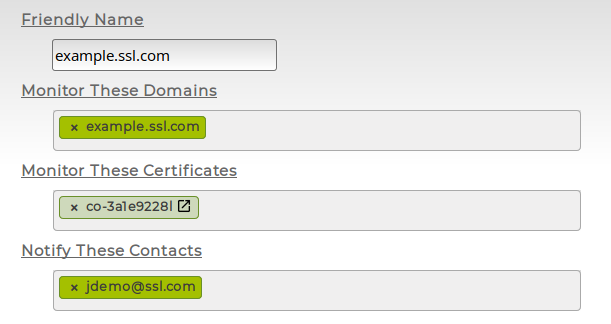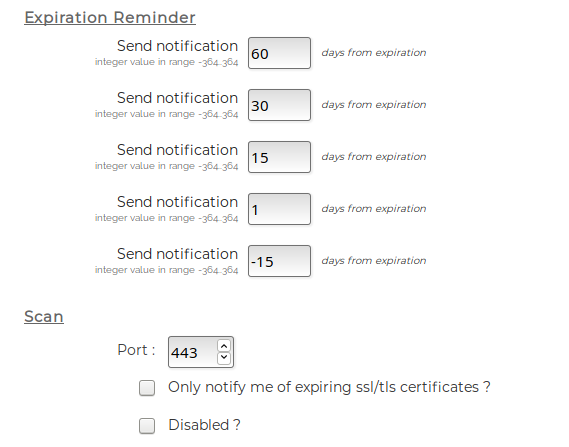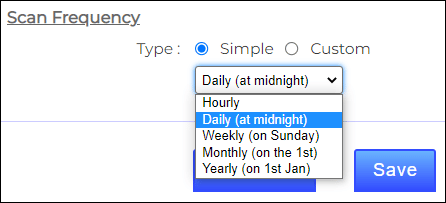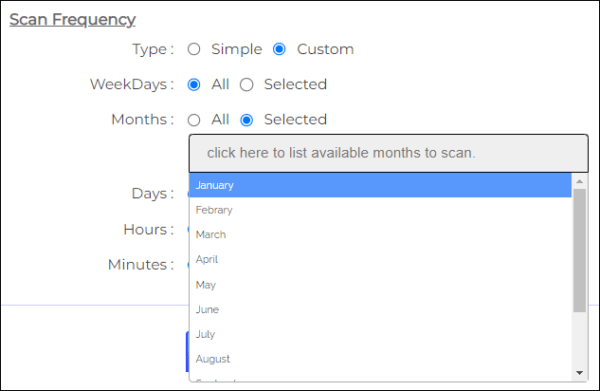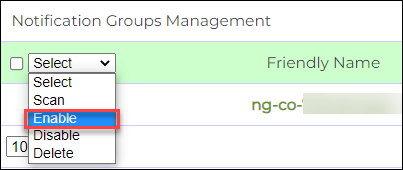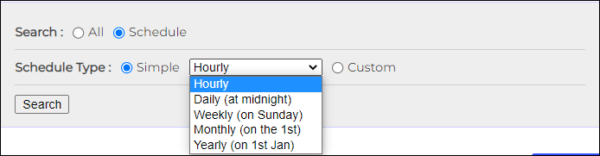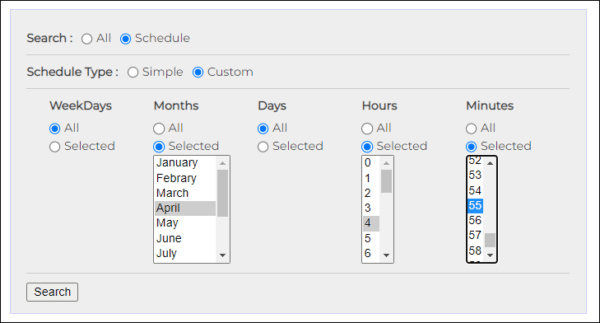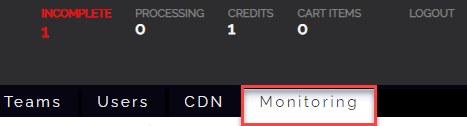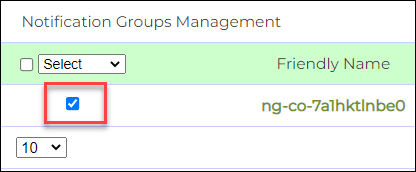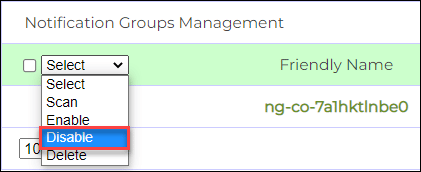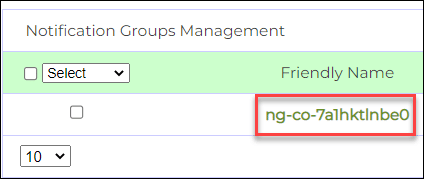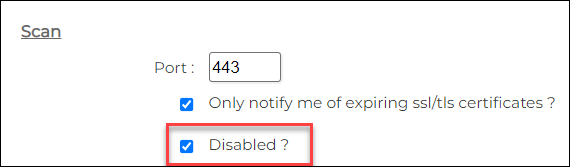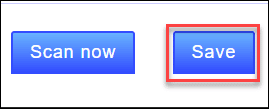SSL.com SSL/TLS Health Check Monitoring (HCM) -palvelu tarjoaa reaaliaikaisen tilannekuvan verkkosivustosi SSL/TLS sertifikaatin asennuksen kunto. Se suorittaa asennuksen syvätarkistuksen määrittääkseen verkkotunnuksen varmenteen suojaustason ja asennuksen laadun. HCM-palvelu havaitsee asioita, kuten mitä salauksia ja algoritmeja sivustosi tukee sekä mitkä selaimet ja luottamuskaupat (Google Chrome, Microsoft Edge, Mozilla Firefox, Apple Safari, Java) luottavat varmenteen asennukseesi. Lisäksi HCM määrittää, onko oikea varmenneketju ja välivarmenteet asennettu oikein varmistaakseen, että sivustosi vierailijat voivat selata verkkosivustoa ilman turvavaroituksia.
HCM ilmoittaa myös kaikille tilivastaaville tulevista varmenteiden vanhenemispäivistä, jotta järjestelmän ja verkkosivustojen ylläpitäjät voivat ryhtyä ennakoiviin toimiin varmenteiden uusimiseksi. Varmenteiden muutokset, kuten uusi asennus tai varmentajan vaihtaminen, laukaisevat myös ilmoitukset. Lopuksi, jos tila muuttuu, kuten sivusto kaatuu vanhentuneen varmenteen tai yksinkertaisesti varmenteen poistamisen vuoksi, myös tilivastaaville ilmoitetaan asiasta.
Web-sivustojen tarkistusten ajoittaminen on helppoa intuitiivisen käyttöliittymämme avulla. Skannaukset voidaan ajoittaa tietyille aikaväleille aina minuutteihin saakka tai tiettyinä päivinä tai päivämäärinä.
SSL.com tarjoaa laajan valikoiman SSL /TLS todistukset verkkosivustoille. Napsauta painiketta valitaksesi SSL-varmenteen!
HCM-palvelun käyttöönotto varmenteen allekirjoituspyynnön lähettämisen aikana
Mahdollisuus aktivoida HCM-palvelu on käytettävissä lähettäessäsi varmenteen allekirjoituspyyntöä (CSR) SSL-varmenteeseen, joka tilattiin SSL.com-sivustolta. Tämä löytyy osoitteesta Ajoita SSL-tarkistukset ala.
HCM-palvelun/SSL-tarkistuksen ajoituksessa on kolme vaihtoehtoa: Yksinkertainen, Mukautettu ja Ei mitään.
Oletusvalinta on Simple: Päivittäin (keskiyöllä). Jos napsautat avattavan valikon nuolta Yksinkertainen, voit valita SSL-tarkistukset tunneittain, päivittäin, viikoittain, kuukausittain tai vuosittain.
Jos haluat, että skannaukset ovat tarkempia, voit valita Mittatilaus vaihtoehto. Täällä voit mukauttaa SSL-tarkistuksia tapahtumaan koko ajan tai vain tiettyinä minuutteina, tunteina, päivinä ja kuukausina.
Jos päätät mennä Valittu sijasta Kaikki alla Mittatilaus -vaihtoehdon avulla voit määrittää tarkasti, mitkä tarkat ajanjaksot haluat skannauksen tapahtuvan.
Kolmas vaihtoehto on Ei eristetty. Tätä sinun tulee napsauttaa, jos et halua SSL-skannauspalvelua.
Johdanto käyttöliittymään
Käyttäjien tietoturvaongelmien vuoksi kaikki julkisesti luotetut SSL-sertifikaatit (kuten SS SSL: n myöntämät) ovat voimassa vain ennalta määritetyn ajan. Kaikki yhteensopivat asiakasohjelmat (esim. Selaimet tai käyttöjärjestelmät) harkitsevat tällaisia varmenteita vanhentunut sen jälkeen, ja anna käyttäjälle turvavaroitus siitä, että heidän yhteytesi eivät ole turvallisia.
Jotta asiakkaat eivät joutuisi tervehtimään tällaisilla epämiellyttävillä viesteillä, Health Check Monitoring -palvelun avulla voit määrittää automaattisia muistutuksia, jotka lähettävät sinulle sähköpostiviestin, kun sertifikaattisi ovat lähellä vanhenemista.
On Seuranta -sivulta löydät yleiskuvan kaikista muistutuksista (tai Ilmoitus Ryhmät) olet määrittänyt. Jokainen ilmoitusryhmä näkyy rivinä Ilmoitusryhmien hallinta taulukon alareunassa Seuranta sivu.
Jokaiselle merkinnälle on annettu helppo muistaa Ystävällinen Nimi, näkyy toisessa sarakkeessa vasemmalta, minkä voit asettaa mille tahansa ryhmää luotaessa. Seuraava sarake, Skannaa historiaa laskee, näyttää, kuinka monta kertaa Health Check Monitoring Service on tarkistanut verkkotunnuksesi vanhentuneiden sertifikaattien varalta. Lopuksi, Liikuntarajoitteinen? -sarakkeessa ilmoitetaan, onko ilmoitusryhmä käytössä (eli skannaa verkkotunnuksesi ja ilmoittaa sinulle vanhentuneista varmenteista) vai ei.
Vasemmassa reunassa olevassa sarakkeessa valintaruutujen avulla voit valita yhden tai useamman rivin ja valita niiden suorittavan toiminnon sarakkeen yläosan avattavan valikon kautta.
Käytettävissä olevat toiminnot esitetään seuraavassa luettelossa (näitä toimenpiteitä selitetään tarkemmin seuraavissa osioissa):
- Skannata vanhentuneiden sertifikaattien ilmoitusryhmään liittyvät verkkotunnukset.
- Enable ilmoitusryhmät (jos poistettu käytöstä).
- Poista ilmoitusryhmät (jos käytössä).
- Poista ilmoitusryhmät.
Luo ilmoitusryhmä
- Seuranta -sivulla voit luoda uusia ilmoitusryhmiä sijoitettaviksi Health Check Monitoring -palveluun napsauttamalla sinistä Luo ilmoitusryhmä -painiketta, juuri ryhmäpöydän yläpuolella.
Napsauttamalla painiketta ohjaat selaimesi uuteen muotoon, joka luo sinulle uuden ilmoitusryhmän. Aina on hyvä aloittaa Ystävällinen nimi ryhmillesi niiden hallinnan helpottamiseksi.
Esimerkiksi palvelinvarmenteen ilmoitusryhmän luomiseen voimme käyttää palvelimen verkkotunnusta Ystävällinen nimija valitse verkkotunnus Seuraa näitä verkkotunnuksia lista.
Portaali suodattaa automaattisesti käytettävissä olevat sertifikaattitilaukset ja yhteystiedot, jotta näytetään vain ne, jotka liittyvät aikaisemmin valittuihin verkkotunnuksiin. Ilmoitusryhmä vaatii at vähiten yksi verkkotunnus, sertifikaattitilaus ja yhteyshenkilö ilmoittaaksesi siitä.
Kun olet valinnut yhden tai useamman kutakin tämän lomakkeen avattavista valikoista, seuraava vaihe määrittää ryhmän vanhentumismuistutukset ja skannausasetukset. Oletusasetukset lähettävät muistutuksen vanhentumisesta aiemmin valitsemillesi kontakteille 15 päivän välein 60 päivän kuluttua varmenteen vanhentumispäivästä. Ellei sinulla ole erityistä tarvetta useammille tai harvemmille muistutuksille, suosittelemme, että jätät muistutusten oletusajanjaksot sellaisiksi kuin ne ovat.
Sen jälkeen Vanhenemismuistutus, lomakkeella voit määrittää verkkotunnuksen Skannata asetukset. Ilmoitusryhmät tarkistavat säännöllisesti valvotut verkkotunnukset ja tarkistavatko niiden varmenteiden vanhentuvan. Tämän lomakkeen avulla voit määrittää minkä portti palvelin kuuntelee (oletus on oletusarvoinen HTTPS-portti, 443) ja alkaako tämä ilmoitusryhmä poissa käytöstä ( Liikuntarajoitteinen? valintaruutu). Voit luonnollisesti ottaa käyttöön ja poistaa käytöstä kaikki muistutukset milloin tahansa valitsemasi ajankohtana.
Ilmoitusryhmä ilmoittaa oletuksena myös varmenteen asennuksen tilasta. Saatat esimerkiksi saada ilmoituksen, jos yhtä tai useampaa valvotuista varmenteista ei enää asenneta valvottuihin palvelimiin. Jos haluat saada vain vanhentumismuistutuksia, voit ottaa sen käyttöön Vain ilmoita minulle vanhentuneesta SSL: stä /TLS todistukset valintaruutu.
Viimeinen vaihtoehto, joka saatat joutua määrittämään, ennen kuin ilmoitusryhmäsi on käyttövalmis, on skannausaikataulu. Portaali tarjoaa sinulle valinnan a Yksinkertainen ja Mittatilaus aikataulutyyppi, jonka määrittää kaksi valintanappia Aikataulu lomakkeen osa.
- Yksinkertainen aikataulu sallii viiden vaihtoehdon: Tunti-, Päivä, Viikoittain, Kuukausittain ja Vuosittain. Jos tämä aikataulun yksityiskohtaisuus ei vastaa tarpeitasi, voit valita Mittatilaus radiopainike. Tämän valitseminen muuttaa Aikataulu -osiossa on tarkempi ajanjaksovalitsin. Tällä päivämäärävalitsimella voit joko valita Kaikki käytettävissä olevista Arkisin, Kk, päivää, tuntiatai minuuttia suorittaa verkkotunnuksen tarkistus tai rajoittaa mitä tahansa näistä arvoista napsauttamalla sitä Valittu -ruutu seuraavan kuvan osoittamalla tavalla.
Kun kaikki on täytetty, napsauta Säästä -painike luo ilmoitusryhmän. Kun se on luotu, ryhmä näkyy asiakastilisi päätaulukossa Seuranta sivu.
Muokkaa ilmoitusryhmää
Voit muokata aiemmin luomaasi ilmoitusryhmää napsauttamalla sitä Ystävällinen nimi sarake Seuranta sivu. Tämä ohjaa selaimesi samaan muotoon, jota käytetään ilmoitusryhmän luomiseen, mutta kaikki kentät täytetään arvoilla, jotka on aiemmin annettu ryhmän luomisen yhteydessä.
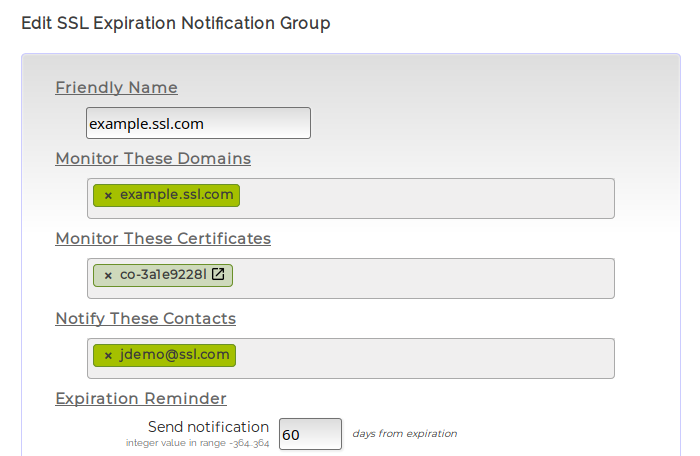
Skannaa verkkotunnukset manuaalisesti
Ajoitettujen verkkotunnustarkistusten lisäksi voit myös skannata ryhmän verkkotunnukset manuaalisesti milloin tahansa. Voit skannata verkkotunnuksia kahdella vaihtoehtoisella tavalla. Ensimmäinen on ottaa ryhmän valintaruutu käyttöön portaalin ryhmätaulukossa Seuranta -sivulle ja valitse Skannata avattavasta valikosta käytettävissä olevat toiminnot. Skannaus suoritetaan välittömästi ja vuorotellen ryhmän Skannausmäärä lisätään.
Vaihtoehtoisesti voit napsauttaa ryhmän Ystävällinen nimi ja käy sen muokkaussivulla. Napsauttamalla Skannaa nyt -painike sivun alaosassa suorittaa skannauksen (ja lisää myös skannausmäärää). Jos jollain näistä skannauksista havaitaan pian vanheneva sertifikaatti, muistutusilmoitukset lähetetään valituille yhteyshenkilöille.
Ota ilmoitusryhmä käyttöön
Voit milloin tahansa ottaa käyttöön ilmoitusryhmän tai poistaa sen käytöstä. Poistettu käytöstä poistettu ilmoitusryhmä ei skannaa verkkotunnuksiaan eikä lähetä mitään vanhenemismuistutuksia, vaikka niiden ehdot täyttyisivät. Tästä voi olla hyötyä vanhojen vanhenemismuistutusten arkistoinnissa sen sijaan, että poistaisit niitä tai keskeyttäisit muistutuksen, kunnes varmenteen tai palvelimen ongelmakohta on ratkaistu. Riippumatta syystäsi, ilmoitusryhmän ottaminen käyttöön tai poistaminen käytöstä vie vain muutaman sekunnin, ja tähän on kaksi vaihtoehtoista tapaa:
Ensimmäinen tapa on käyttää avattavaa toimintovalikkoa portaalin pääilmoitusryhmätaulukon yläpuolella Seuranta sivu. Napsauta ryhmän valintaruutua ja valitse Enable toimintovalikosta ottaaksesi sen käyttöön.
Etsi ilmoitusryhmiä
Jos et näe tiettyä ryhmää taulukossa, se voi johtua siitä, että sinulla on useita ryhmiä. Oletusarvon mukaan taulukossa näkyvät vain 10 viimeksi luotua ilmoitusryhmää. Voit käyttää taulukon alla olevaa avattavaa valikkoa taulukossa näkyvien kohteiden määrän valitsemiseksi. Vaihtoehtoisesti voit käyttää hakulomaketta yläosassa Seuranta sivu.
Hakulomake sisältää kaksi valintanappia, Kaikki ja Aikataulu, joiden avulla voit suodattaa ilmoitusryhmät niiden ajoitettujen muistutusten perusteella. valitseminen Kaikki ja napsauttamalla Haku päivittää taulukon sisältämään kaikki käytettävissä olevat ilmoitusryhmät. valitseminen Aikataulu laajentaa lomaketta, jotta voit hienosäätää hakuehtojen hallintaa; se toimii samalla tavalla kuin skannauksen aikataululomake ilmoitusryhmän luomis- ja muokkaussivulla.
Valitsemalla Aikataulun tyyppi antaa sinun valita Yksinkertainen ja Mittatilaus hakukriteerit. Yksinkertainen kriteerit ovat avattava valikko viidestä vaihtoehdosta, tunti-, päivittäin, viikoittain, kuukausittain ja vuosittain. Jos haluat nähdä tietyn aikataulutyypin mukaiset ilmoitusryhmät, valitse se avattavasta valikosta ja napsauta Haku.
Jos sinulla on tarkempia hakuehtoja, voit valita Mittatilaus radiopainike. Tämä muuttaa hakulomakkeen ulkonäön sisällyttämään yksityiskohtaisen aikataulunvalitsimen. Tämän lomakkeen avulla voit valita minkä tahansa tai kaikki käytettävissä olevat Arkisin, Kk, päivää, tuntiaja minuuttia vastaamaan kaikkia ilmoitusryhmiä, jotka skannaavat verkkotunnuksensa tällaisina aikoina. Jos haluat nähdä haun tuloksen, valitse kriteerit ja napsauta Haku.
Kuinka lopettaa HCM-palvelu
Menetelmä 1
Kirjaudu SSL.com-tilillesi ja napsauta Valvonta-välilehteä valikosta.
Valitse sen ilmoitusryhmän valintaruutu, jonka haluat lopettaa SSL-skannauspalvelun käytöstä. Ilmoitusryhmien oletusystävällinen nimi on ng- ja sen jälkeen SSL-varmenteen viitenumero.
Valitse valita avattavasta luettelosta ja valitse Poista vaihtoehto, jos harkitset HCM-palvelun jatkamista tulevaisuudessa. Jos haluat poistaa tilauksesi pysyvästi HCM-palvelusta, valitse Poista vaihtoehto.
Menetelmä 2
Valitse Ystävällinen nimi ilmoitusryhmästäsi ohjata selaimesi sen muokkaussivulle.
Kun sinut on ohjattu, vieritä alas kohtaan Skannata -osio ja valitse valintaruutu Liikuntarajoitteinen? vaihtoehto.
Vieritä seuraavaksi sivun alaosaan ja napsauta Säästä painiketta.
HCM-hinnoittelutasot
| eläin | Suurin skannausmäärä | Verkkotunnusten enimmäismäärä | Kuukausittain hinta | Vuotuinen hinta (25% alennus) |
|---|---|---|---|---|
| 1 | 31 | 1 | $14.99 | 134.91 $ (11.24 $ kuukaudessa) |
| 2 | 18,250 | 5 | $34.99 | 314.91 $ (26.24 $ kuukaudessa) |
| 3 | 1,314,000 | 30 | $99.99 | 899.91 $ (74.99 $ kuukaudessa) |
| 4 | 4,380.000 | 100 | $149.99 | 1,349.91 $ (112.49 $ kuukaudessa) |
| 5 |
13,140,000 | 300 | $299.99 | 2,699.91 $ (224.99 $ kuukaudessa) |
| 6 |
26,280,000 | 600 | $499.99 | 4,499.91 $ (374.99 $ kuukaudessa) |
| 7 |
430,800,000 | 1,000 | $749.99 | 6,749.91 $ (562.49 $ kuukaudessa) |
| 8 |
861,600,000 | 2,000 | $1499.99 | 13,499.91 $ (1,124.99 $ kuukaudessa) |
Jos haluat suurempia skannausmääriä tai tiedustella mukautettuja suunnitelmia, käytä alla olevaa lomaketta tai ota yhteyttä SSL.com Enterprise Salesiin osoitteessa sales@ssl.com
HCM-tason sijoitus
Oletusarvoinen HCM-tason luokitus riippuu siitä, kuinka monta verkkotunnusta SSL.com-sertifikaatti sisältää.
Viitaten HCM Pricing Tiers -opastaulukkoon, jos SSL-sertifikaatti tilataan yhdelle toimialueelle, HCM-tilaus asetetaan tasolle 1. Jos SSL-varmenne tilataan 1–2 verkkotunnukselle, HCM-tilaus sijoitetaan tasolle. 5. Varmenne, joka kattaa 2–6 verkkotunnusta, sijoitetaan tasolle 30. Ja niin edelleen, kuten HCM Pricing Tiers -opastaulukossa on ilmoitettu.
Jos haluat muuttaa HCM-tason sijoitteluasi, ota yhteyttä support@ssl.com tai napsauta chat-linkkiä tämän sivun oikeassa alakulmassa.
SSL.com tarjoaa laajan valikoiman SSL /TLS todistukset verkkosivustoille. Napsauta painiketta valitaksesi SSL-varmenteen!